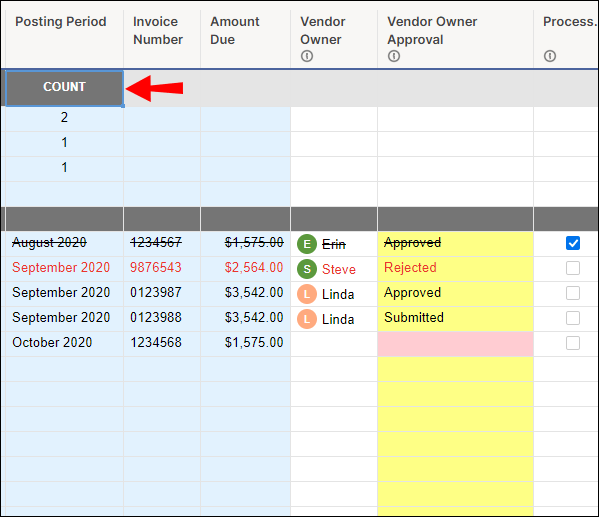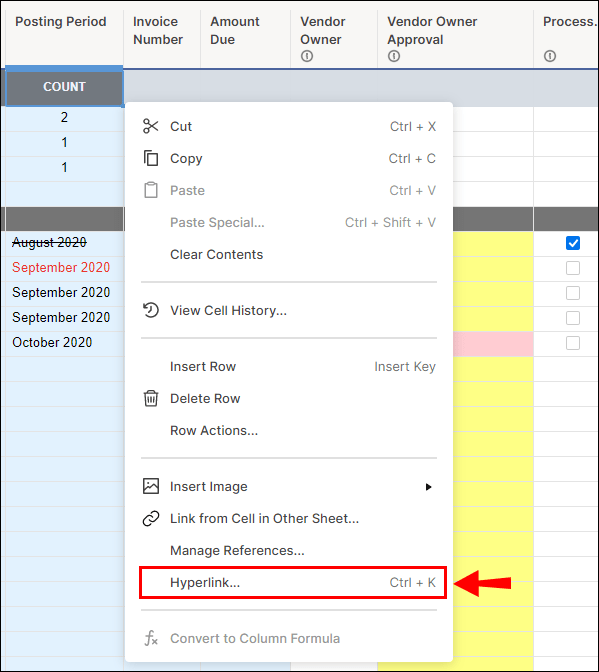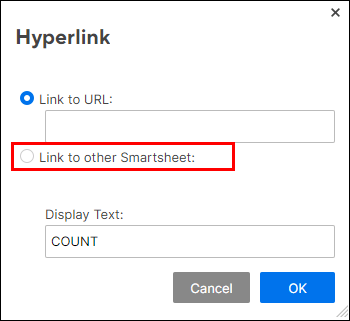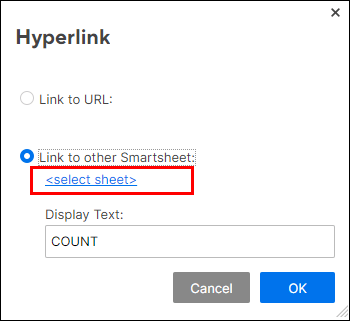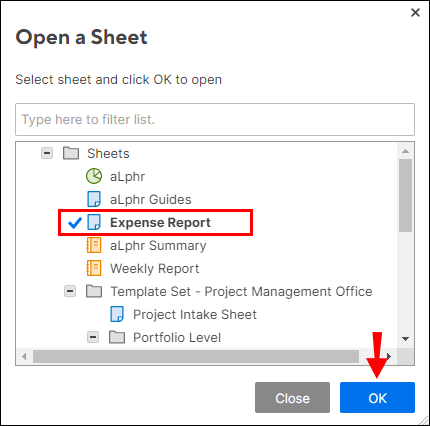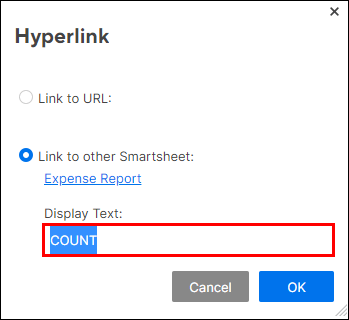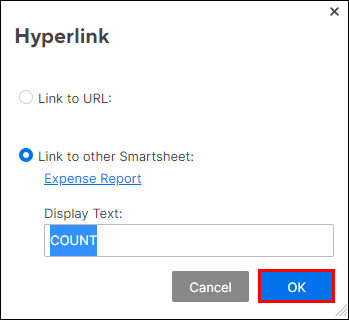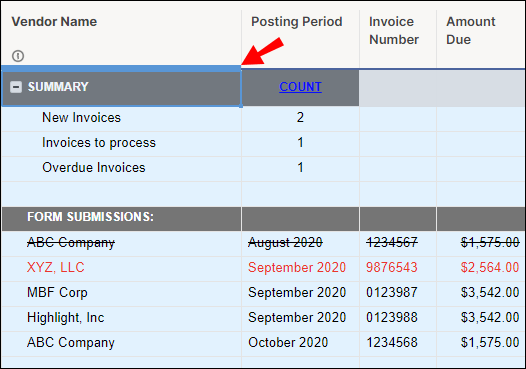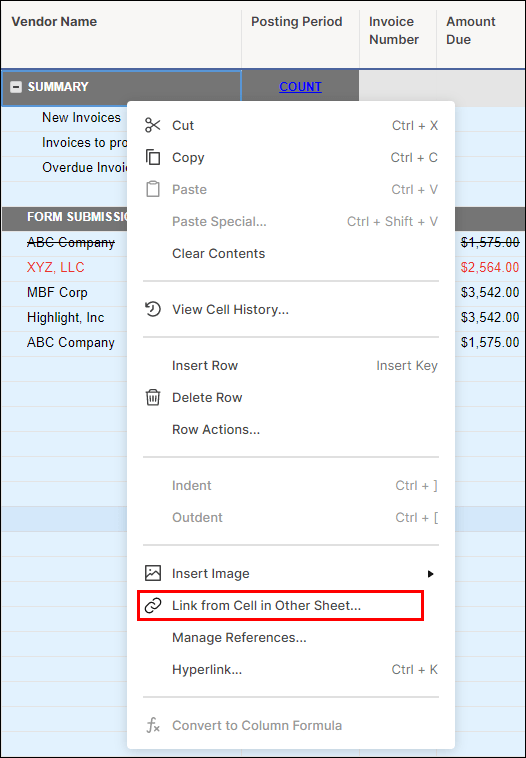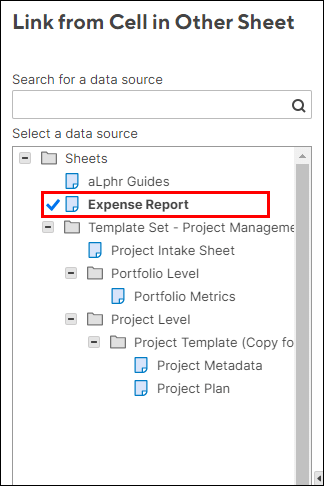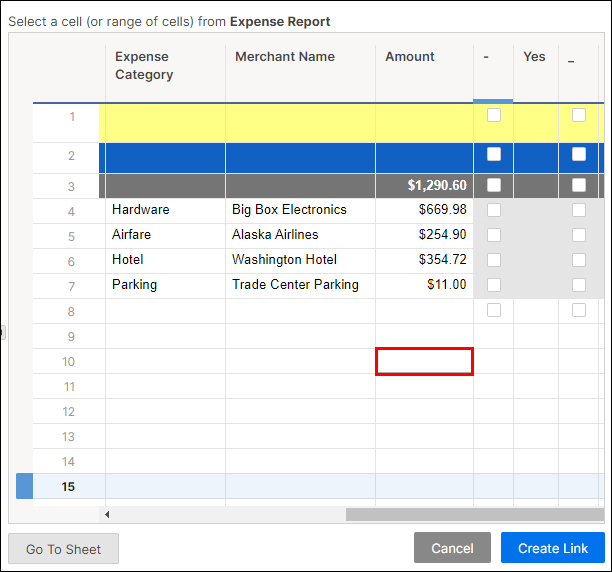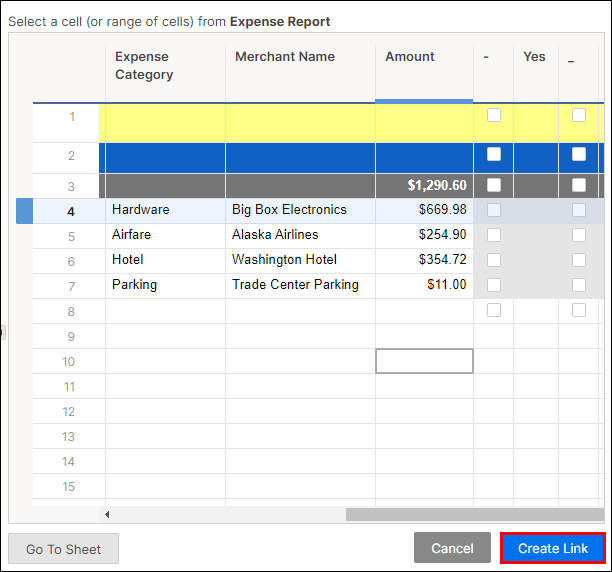Smartsheet vous aide à vous concentrer sur les éléments collaboratifs de la gestion de projet, et pas seulement sur les plannings et les tâches. Une partie essentielle de cette fonctionnalité collaborative consiste à relier les informations entre elles, d'une Smartsheet à une autre.

Malheureusement, les feuilles complètes ne peuvent pas être liées, ni les colonnes ou les lignes. Cependant, les cellules sélectionnées et plusieurs cellules sélectionnées de différentes feuilles peuvent être liées entre elles. Comment? – en créant un lien hypertexte. Dans cet article, nous expliquerons tout ce qui est impliqué dans le processus, ainsi que d'autres conseils utiles sur la façon d'utiliser Smartsheets.
Créer un lien hypertexte vers une autre feuille dans une cellule
Pour lier une Smartsheet à une autre Smartsheet, un lien hypertexte doit être créé. Voici comment c'est fait :
Étape 1:
- Cliquez avec le bouton droit sur une cellule que vous souhaitez utiliser pour le lien.
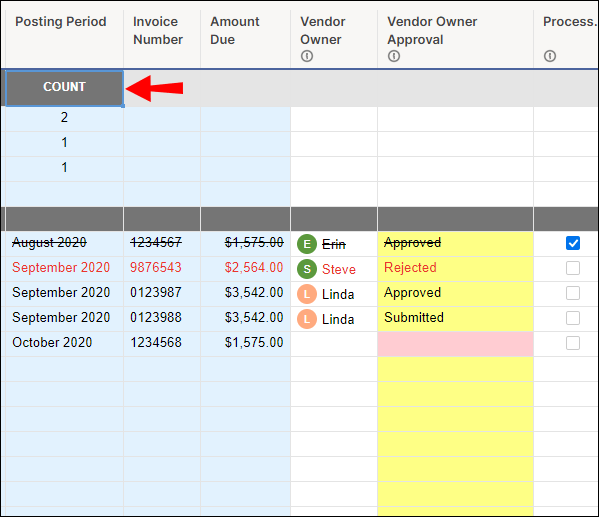
- Cliquez sur "Lien hypertexte" La fenêtre Lien hypertexte s'ouvrira.
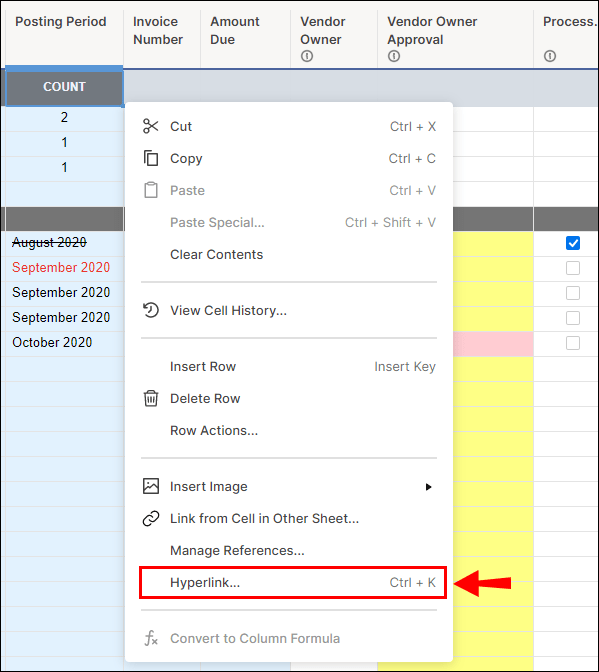
Étape 2:
Cette étape nécessite d'abord que vous fassiez un choix entre l'utilisation de deux options afin d'accéder à la feuille que vous souhaitez lier à l'URL ou à une autre Smartsheet. Voici comment faire les deux :

Option 1:
- Tapez l'adresse Web de la feuille vers laquelle vous souhaitez créer un lien (Smartsheet ajoutera automatiquement le "//"). L'URL apparaîtra dans le champ « Afficher le texte », mais seulement s'il n'y a pas de texte dans le champ.
Option 2:
- Cliquez sur l'option « Lien vers un autre Smartsheet ».
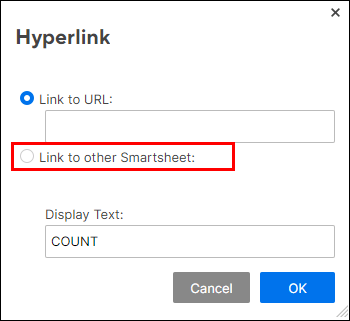
- Cliquez sur « Sélectionner une feuille ». Le formulaire « Ouvrir une feuille » apparaîtra.
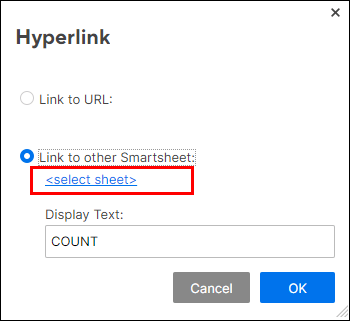
- Sélectionnez la feuille à lier et cliquez sur « OK ».
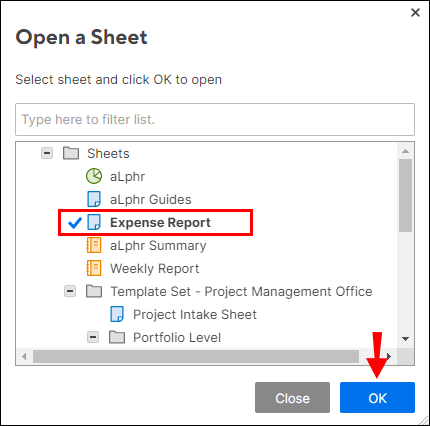
- Saisissez ou modifiez le texte dans le champ « Afficher le texte ». Le champ ne peut pas rester vide.
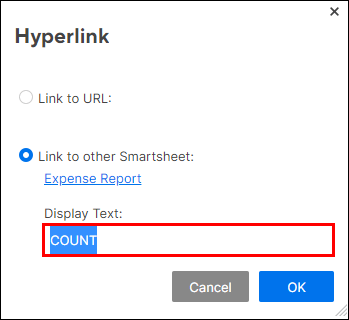
- Cliquez sur « OK ».
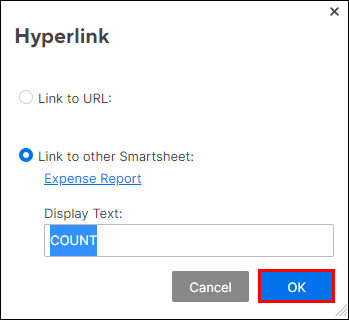
Ajouter des liens Smartsheet à une superfeuille
Une « superfeuille » est votre feuille de contrôle ou votre feuille maître. Toutes les autres feuilles du projet sont appelées sous-feuilles. N'oubliez pas que lorsque nous parlons de liaison de feuilles, nous lions en fait des cellules sélectionnées ou plusieurs cellules sélectionnées, et non des feuilles entières.
Voici comment lier des cellules avec une superfeuille :
- Ouvrez une feuille récapitulative et placez votre souris sur les cellules que vous souhaitez lier. Commencez par la rangée du haut.
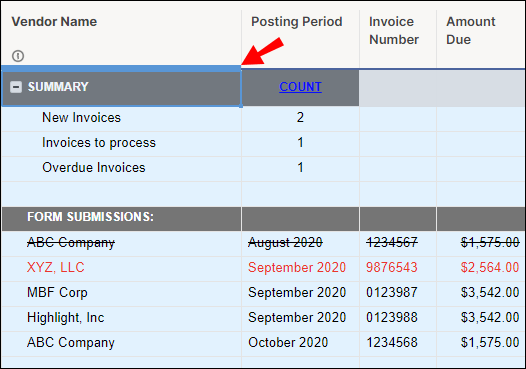
- Cliquez avec le bouton droit de la souris et sélectionnez "Lier à partir de cellules d'une autre feuille".
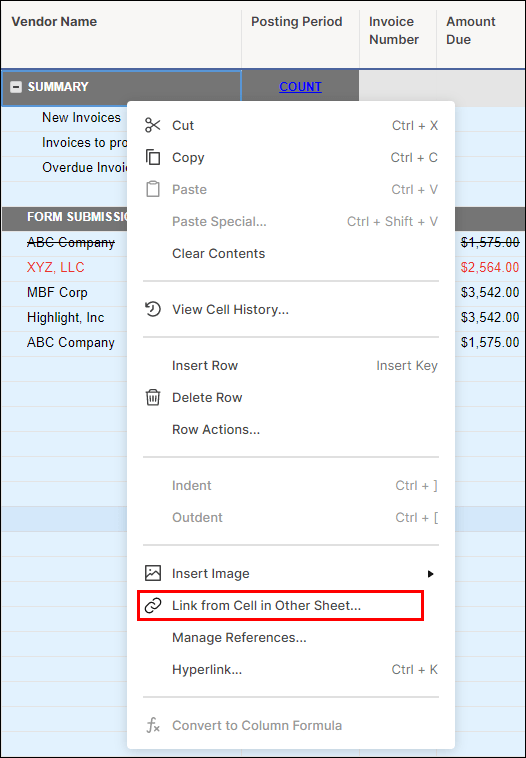
- Sélectionnez la feuille à laquelle vous souhaitez créer un lien et cliquez dessus. La feuille sélectionnée sera alors chargée.
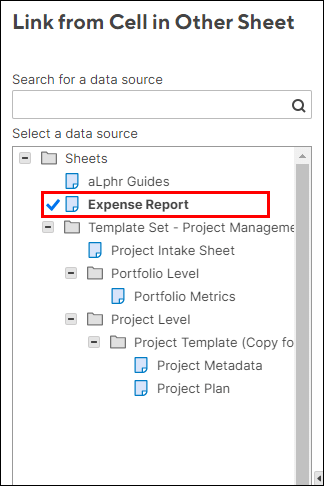
- Placez votre souris sur la ou les cellules que vous souhaitez lier dans la feuille de synthèse.
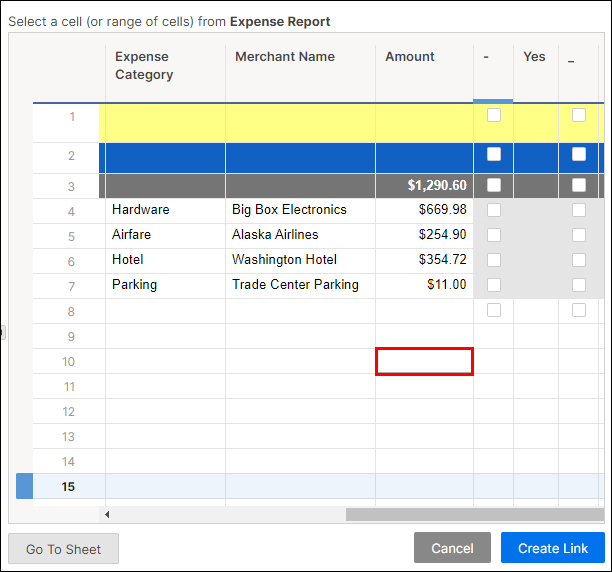
- Cliquez sur "Créer un lien" dans le coin inférieur gauche.
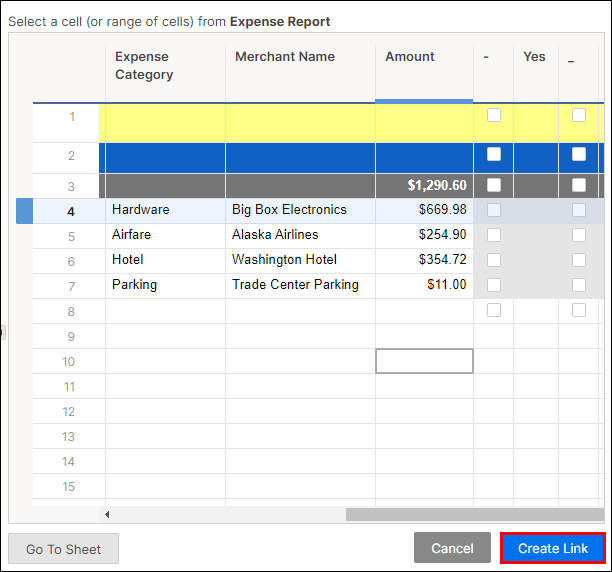
- Répétez le processus ci-dessus pour chaque feuille de sous-projet.
Lier d'autres Smartsheets à des feuilles existantes
Pour lier d'autres Smartsheets à des feuilles existantes, nous suivons les mêmes étapes que pour lier des feuilles à une superfeuille. Voici comment lier une Smartsheet à une feuille existante :
- Ouvrez une feuille récapitulative et placez votre souris sur les cellules que vous souhaitez lier. Commencez par la rangée du haut.
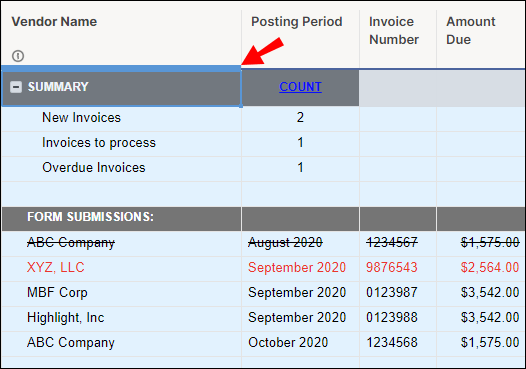
- Faites un clic droit et sélectionnez "Lier à partir de cellules dans une autre feuille".
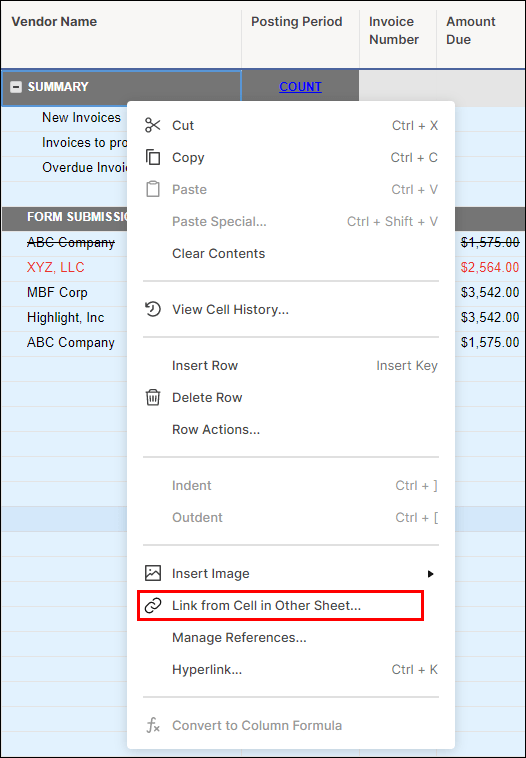
- Sélectionnez la feuille à laquelle vous souhaitez créer un lien et cliquez dessus. La feuille sélectionnée sera alors chargée.
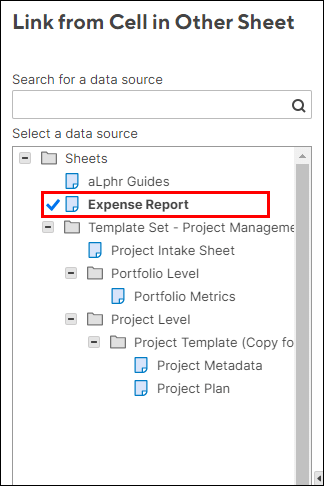
- Placez votre souris sur la ou les cellules que vous souhaitez lier dans la feuille.
- Cliquez sur "Créer un lien" dans le coin inférieur gauche.
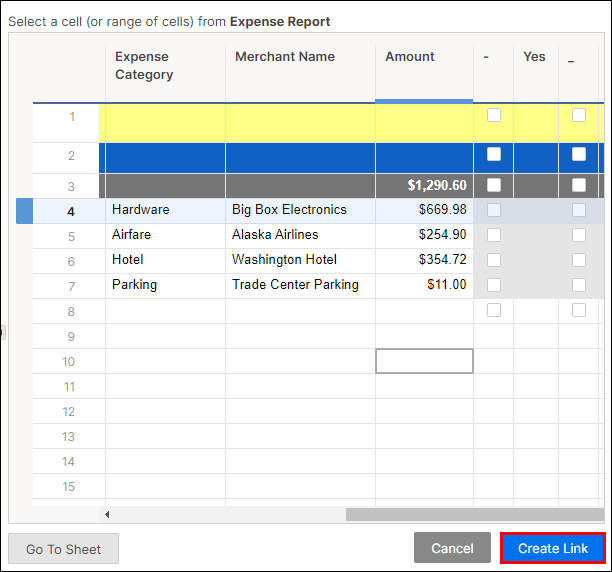
- Répétez le processus ci-dessus pour chaque feuille.
FFoire Aux Questions
Voici quelques questions fréquemment posées concernant l'association de Smartsheets :
Que sont les liens entrants et sortants Smartsheet ?
Ces deux liens – entrant et sortant – jouent un rôle central dans la mise à jour mutuelle des feuilles maîtresses et des sous-feuilles. Une cellule avec un lien entrant est appelée la cellule de destination. Les cellules de destination, identifiées par une flèche bleu clair, sont situées sur le côté droit de la cellule.
Une cellule avec le lien sortant est appelée la cellule source, qui peut être liée à plusieurs cellules de destination. Les cellules sources sont identifiées comme telles par une flèche grise dans le coin inférieur droit de la cellule. Une cellule liée entrante tire sa valeur d'une cellule d'une autre feuille. A l'inverse, lorsqu'une cellule contient un lien sortant, elle mettra automatiquement à jour une cellule de destination « entrante » dans une autre feuille.
Lorsque vous créez un lien entrant, pour qu'une cellule reçoive des données entrantes (entrantes), un lien sortant est automatiquement créé et placé dans la feuille source.
Pouvez-vous lier une colonne Smartsheet à une autre feuille ?
Il n'est pas possible de lier des colonnes complètes dans différentes feuilles. Cependant, il est possible de lier ensemble une plage de cellules d'une colonne. En effet, il est possible de lier jusqu'à 500 cellules dans une colonne en une seule opération. Les cellules de cette colonne seront alors automatiquement mises à jour chaque fois que les cellules de la colonne d'origine seront mises à jour.
Pour lier plusieurs cellules sélectionnées dans une colonne, créez d'abord un lien hypertexte dans une cellule comme expliqué dans la section « Créer un lien hypertexte vers une autre feuille dans une cellule » ci-dessus. Suivez les étapes pour l'option 1 ou l'option 2.
Noter: Il y a une limite de 5000 liens entrants par feuille.
Lien au-delà de Smartsheet
Vous savez maintenant lier une Smartsheet à une autre Smartsheet en créant un lien hypertexte. Nous avons également expliqué comment lier une Smartsheet à une Super/Master-sheet, également en liant des cellules. De plus, nous avons expliqué comment lier une colonne Smartsheet d'une feuille à une colonne d'une autre feuille. Avec le temps, l'utilisation de Smartsheet deviendra intuitive et son utilisation sera un jeu d'enfant.
Savoir comment lier signifie également que vous pouvez utiliser pleinement les autres fonctionnalités de Smartsheet telles que le cumul des totaux simultanément et automatiquement dans différentes feuilles. Vous pourrez également importer des données d'autres applications dans Smartsheet sans problème.
Avez-vous déjà essayé de lier une feuille dans Smartsheet auparavant ? Avez-vous utilisé l'une des méthodes ou informations décrites dans cet article ? Faites-nous savoir comment cela s'est passé dans la section commentaires ci-dessous.